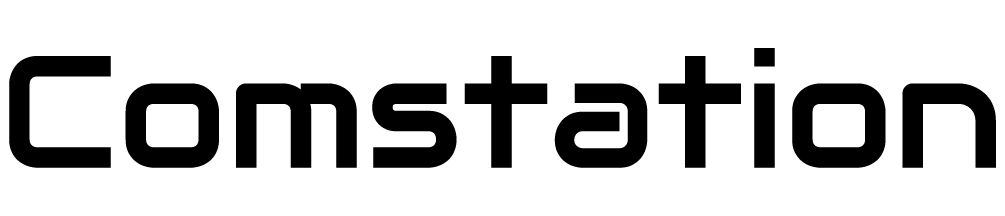WindowsPCにMacOSX MountainLionをインストールする
前回、MacProにWindows8をインストールしてみてEDIUS、Premireがインストールできることを確認した。
MACのCPUがintelになってから基本的に基本的にハードはMACもWINもたいした違いがないということだ。
その逆はないものかと考えていたら海外の映像系のサイトでBuild a Hackintosh with better performance than a Mac Pro — for half the price. A comprehensive, free, step-by-step guide.
ということで紹介されていた。
早速、MountainLionをインストールしてみたところなんとかインストールできたのでご紹介する。
1.tonymacx86 DownloadsからUniBeast – Mountain Lionをダウンロードしておく。
2.USBメモリーにインストーラをつくる。
USBメモリーをさした状態でディスクユーティリティを起動し、MACOSジャーナルでフォーマットする。
OS X Mountain Lion インストール.appが「アプリケーション」フォルダにある必要があります。
ダウンロードしたUniBeastを起動し、インストール先をUSBメモリーを選択するとOSXインストーラがUSBメモリーにインストールされる。
3.WindowsPCにMACOSをインストールする空きのHDをいれる。1台のHDにWin用とOSX用を共用することはできなかった。
4.BIOSをセットアップする。一般的には電源起動時にDELキーを押し続ける。
BIOSSETUP画面でUSB起動を選ぶ。
AppleマークとWinマークがでたらAppleマークを選ぶとOSXインストーラーが起動する。
5.ディスクユーティリティでOSXをインストールするディスクを選びOSXジャーナルでフォーマットする。
OSXをインストールする。
インストール終了後、再起動する。BIOSを起動してUSB起動するとAPPLE領域がふえているのでOSX起動する。
6.あらたにインストールされたOSXの初期設定画面になる。
ネットワークの設定ができ、ネットのつながればとりあえず初期設定が終わりおなじみのMACOSのインターフェースが現れる。
ここまでで、キーボードが効かなかったり、入力できなかったりという不具合が起きた。
特に問題なのはマザーボードとの相性だ。たまたまここまできたがそれまでにちがうPCを3台ほどためしてUSBのインストーラーが起動するまでにたらなかった。
AppleはMacBookとiMacはThunderboltと最近のCPUをのせているがMacProをアップデートしていない。
過去のキャプチャーカード、FireWireなどのデバイス資産をもっているユーザーを見捨てようとしている。
そんなユーザーにとって最新のデバイスを積んだPCがあれば映像編集もより高速に快適になるかもしれない。
APPLEとしてはMAC以外のPCにOSXをインストールすることを禁止しているが積極的にWindowsユーザーを取り込むためにIntelのCPUを使うことに方針転換しているのだから身勝手な理屈ともいえる。